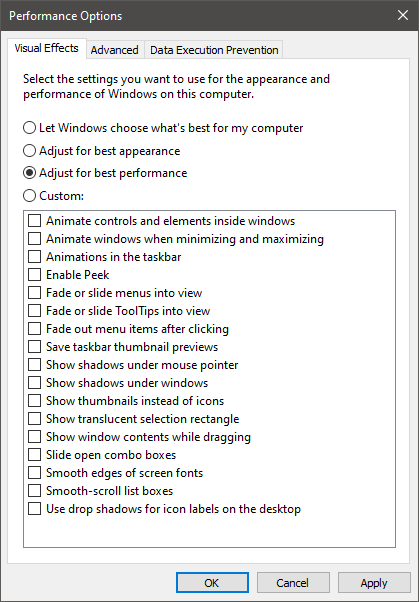Hvordan lage Windows raskere

Husker du hvor godt datamaskinen din kjørte da du først fikk den? Windows-PCer har en tendens til å fly når de har en fersk kopi av operativsystemet som kjører - lastetiden er utrolig, og brukerne blir positivt overrasket når systemet tar bare 10-15 sekunder å starte opp. Når du bruker datamaskinen din mer og mer, kan du imidlertid begynne å legge merke til sporadiske ytelsesproblemer. Treg oppstart av Windows er en av de første tingene brukerne legger merke til når datamaskinen begynner å kjøre saktere enn den pleide å vente i 1-2 eller flere minutter for at datamaskinen skal starte er ikke bra.
Så hva skal du gjøre for å få Windows til å starte raskere? Det er mange små tips og rettelser, som kan bidra til å oppnå de ønskede resultatene. For å få maksimal effekt, anbefaler vi deg å prøve å bruke så mange som tipsene våre om hvordan du får Windows til å starte raskere.
Table of Contents
Bruk Windows Performance Troubleshooter
Det første verktøyet du bruker er innebygd i Windows. Kalt 'Performance Troubleshooter', det kan bidra til å fikse ikke bare oppstartstider, men også den generelle ytelsen til Windows. Du kan kjøre den ved å:
- Trykk Windows-knappen + R for å laste løp teksten.
- Skriv inn kommandoen msdt.exe –id PerformanceDiagnostic .
- Du vil se et nytt vindu med tittelen Ytelse . Velg alternativet Avansert og merk av i boksen som sier Bruk reparasjoner automatisk .
- Velg Kjør som administrator og vent til feilsøkingsprogrammet er ferdig.
Kontroll oppstartsprogrammer
Mange av programvaren du installerer, vil beordre Windows til å starte tjenestene sine automatisk, uansett om du bruker dem regelmessig eller ikke. Avhengig av hvor mange apper du installerer, kan du lett ende opp med at Windows prøver å laste inn et dusin apper når det starter. Slik styrer du oppstartsprogrammer på Windows 10:
- Åpne Oppgavebehandling ved å høyreklikke på oppgavelinjen.
- Gå til oppstartsfanen og sorter oppføringene etter status .
- Alle apper med status satt til Aktivert starter når Windows starter opp. Høyreklikk og trykk Deaktiver på de du ikke vil starte automatisk.

Hvis du bruker en versjon før Windows 10, må du følge litt andre instruksjoner:
- Trykk på Windows-knappen + R for å åpne kjøringsprompten .
- Skriv inn msconfig og klikk OK .
- Velg oppstartsfanen , og fjern merket for appene du ikke vil starte automatisk.
Avinstaller unødvendig programvare
Apper du installerer kan skape mye rot. Vi anbefaler våre lesere å fjerne unødvendige eller ubrukte apper, siden dette kan bidra til å frigjøre diskplass og forbedre ytelsen. Noen av våre meget etterspurte fjerningsguider for Windows-brukere er hvordan du avinstallerer Windows Meet Now , hvordan du avinstallerer Discord og hvordan du avinstallerer BitTorrent .
Se etter skadelig programvare
Noen ganger kan problemet med å starte Windows sakte opp være mer alvorlig enn du tror. Skjult skadelig programvare kan ha en negativ innvirkning på systemytelsen, spesielt hvis vi snakker om trusler fra kryptojacking-kampanjer. Når Windows oppfører seg merkelig eller dårlig, bør du kjøre en antivirusskanner for å se etter skadelig programvare.
Deaktiver visuelle effekter
Noen brukere rapporterer at deaktivering av Windows Visual Effects hjalp dem med å få Windows til å starte raskere. For å gjøre dette, åpne Start-menyen -> Vis avanserte systeminnstillinger . Gå til kategorien Avansert -> Innstillinger , og velg deretter alternativet Juster for best ytelse .